Как да ограничите YouTube на Android
Miscellanea / / April 05, 2023
YouTube е най-известната платформа за видео споделяне. В днешно време хората обичат да споделят своята ежедневна рутина чрез рутина. Въпреки че YouTube е платформа със съдържание, на което всеки може да се наслаждава, не всички видеоклипове там са подходящи за гледане. Ще разгледаме как да ограничим YouTube на Android, за да направим платформата по-безопасна за използване от деца и тийнейджъри. Също така ще разберем как да изключим ограничения режим в YouTube Android.

Съдържание
- Как да ограничите YouTube на Android
- Как да включите ограничен режим в YouTube Android
- Как да изключите ограничения режим на YouTube Android
- Как да включите ограничен режим на YouTube iPhone
Как да ограничите YouTube на Android
Можете също да прегледате нашето ръководство за какво е YouTube ограничен режим за да го разберем по-добре. Функцията за ограничен режим на YouTube позволява на родителите и мрежовите администратори да предотвратят гледането на видеоклипове и канали в YouTube, които съдържат потенциално вредни теми. Сега нека разгледаме как да включите ограничен режим в YouTube Android.
Как да включите ограничен режим в YouTube Android
В YouTube имате възможност да използвате настройката за ограничен режим. Следвайте стъпките по-долу, за да го активирате:
1. Отворете YouTube на мобилния си телефон.
Забележка: Уверете се, че сте влезли в акаунта си в YouTube.
2. В горния десен ъгъл докоснете снимка на профила.

3. След това докоснете Настройки.

4. Избирам Общ.
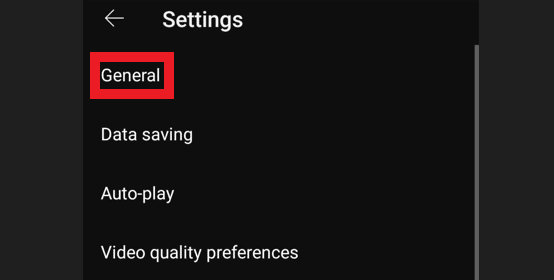
5. Включи превключвателят за Ограничен режим.

Това е полезна функция за родителски контрол, която помага за предотвратяване на неподходящо или насилствено съдържание, което е изложено на по-млада аудитория. Google предлага и различно приложение, наречено YouTube Kids които са на 13 и под. От друга страна, винаги можете да изключите функцията, ако трябва да намерите филм. Ще обясним как да изключите ограничения режим на YouTube android.
Прочетете също: Как да гледате блокирани видеоклипове в YouTube
Как да изключите ограничения режим на YouTube Android
Можете да деактивирате ограничения режим, ако сте на възраст, за да работите с по-възрастно съдържание. Процедурата за деактивиране на ограничен режим е същата като за активирането му. Просто трябва да го направите по обратния начин. Нека погледнем по-отблизо.
1. Отвори YouTube приложение на вашия мобилен телефон.
Забележка: Уверете се, че сте влезли в акаунта си в YouTube.
2. Докоснете в горния десен ъгъл Профил>Настройки.

3. След това докоснете Общ.
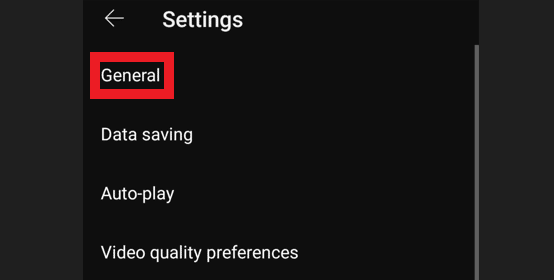
4. Сега, изключи превключвателят за Ограничен режим.

Ето как да изключите ограничения режим в YouTube Android. По този начин нищо в платформата няма да бъде скрито, докато я използвате. Сега нека видим същия процес на iPhone/iOS устройства.
Как да включите ограничен режим на YouTube iPhone
Можете да следвате стъпките по-долу, за да включите ограничен режим на YouTube iPhone.
1. Отвори Приложение YouTube на вашия iPhone.
Забележка:Впиши се към вашия акаунт, ако още не сте го направили.
2. Докоснете снимка на профила в горния десен ъгъл.

3. Натисни Настройки.

4. Избирам Общ.

5. Тогава, включи превключвателят за Ограничен режим.
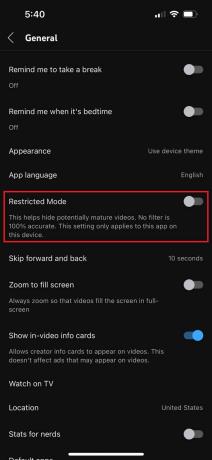
Ако решите да деактивирате отново ограничения режим, след като сте го задали по някаква причина, трябва да ви отнеме само минута, за да го направите, стига да сте влезли в акаунта в YouTube. Процесът за изключване на ограничен режим в YouTube iPhone е същият, но в обратен ред, изключи превключвателят за Ограничен режим.
Понякога може да получите насилствено или неподходящо съдържание дори след активиране на ограничения режим на YouTube. Ако случаят е такъв, може да искате сериозно да проучите някои безплатни алтернативи на YouTube което може да осигури по-добра защита, особено ако се притеснявате, че деца и тийнейджъри ще получат достъп до неподходяща информация. Надяваме се, че сега ви е ясно как да ограничите YouTube на Android и други устройства.
Прочетете също:Топ 13 на най-добрите безплатни инструменти за конвертиране на YouTube към MP4.
Често задавани въпроси (ЧЗВ)
Q1. Ограниченият режим на YouTube активира ли се автоматично?
Отг. Не, функцията за ограничен режим е деактивирана по подразбиране. Трябва да сте на поне 18 години, за да изключите тази функция, тъй като YouTube автоматично блокира потенциално опасно съдържание за потребители под 18 години.
Q2. Ефективен ли е ограниченият режим?
Отг. да. По отношение на филтрирането на по-голямата част от неподходящото съдържание и премахването на коментари от видеоклипове, ограниченият режим изпълнява добре това, което обещава.
Q3. Защо не мога да изключа ограничения режим от YouTube?
Отг. Може да има няколко причини, като например акаунтът ви да бъде наблюдаван под Family Link и ти си под 18.
Q4. Защо YouTube твърди, че мрежов администратор е активирал ограничен режим?
Отг. Може да получите тази подкана, ако използвате обществен Wi-Fi. Лицето или групата, отговарящи за управлението на мрежата, може да са активирали ограничения режим. Ако получите тази подкана, докато използвате личната си мрежа у дома, DNS настройките на рутера, добавките на браузъра или бисквитките може да е причината зад подканата.
Q5. Защо бях поставен в ограничен режим в YouTube?
Отг. Когато Ограниченият режим е активиран, има две възможни причини видеоклипът да не е достъпен. The автоматичен алгоритъм в YouTube първо търси индикатори като метаданни, заглавие и език на видеоклипа. Поради възрастови ограничения наложени от проверяващи хора, някои видеоклипове може да не са достъпни в ограничен режим.
Препоръчва се:
- Как да използвате приставката Twixtor в After Effects
- Коригирайте Hulu, който не работи на Smart TV
- Как да изключите ограничения режим на мрежовия администратор на YouTube
- Блокирани или ограничени уебсайтове? Ето как да получите достъп до тях безплатно
Функцията за ограничен режим може да помогне за филтриране на потенциално съдържание, което нито вие, нито други потребители на вашето устройство може да искате да видите. Надяваме се, че сте успели да разберете с помощта на тази инструкция как да ограничите YouTube на Android. Ако имате някакви въпроси или предложения, моля, уведомете ни в секцията за коментари по-долу. Освен това ни кажете какво искате да научите след това.

Илон Декър
Илон е технически писател в TechCult. Той пише ръководства с инструкции от около 6 години и е покрил много теми. Той обича да отразява теми, свързани с Windows, Android и най-новите трикове и съвети.



